Win10系统的虚拟内存如何设置?
Win10的虚拟内存如何设置?最近有用户询问这个问题,不知道怎么解决,电脑内存不够用时会导致运行缓慢,那么怎么解决呢?应该怎么设置虚拟内存呢?针对这一问题,本篇带来了详细的Win10的虚拟内存设置方法,分享给大家。
Win10虚拟内存的设置方法
1、首先右键点击桌面上的“计算机”,选择“属性”。
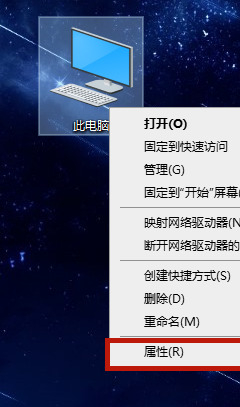
2、点击属性面板左侧的“高级系统设置”。
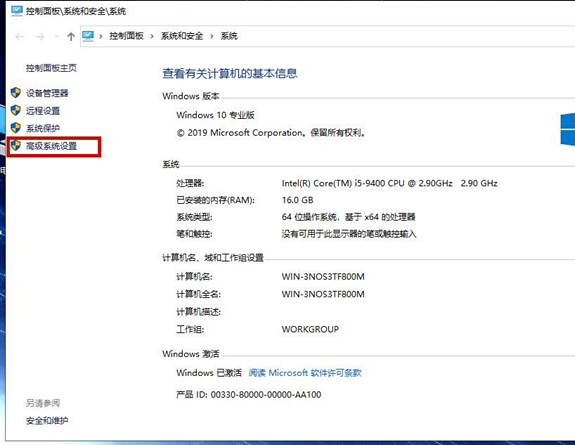
3、进入“高级”选项卡,选择“设置”。
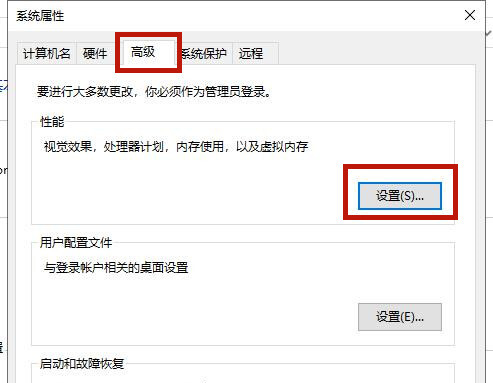
4、再次选择“高级”选项卡,并点击更改。
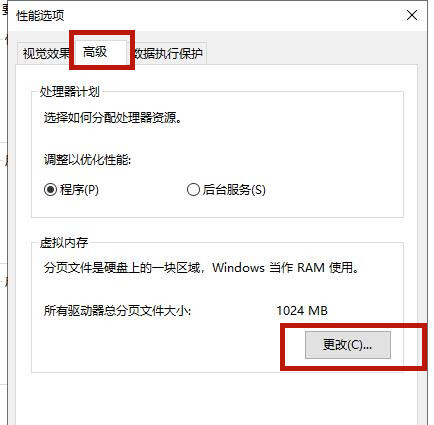
5、去掉“自动管理所有驱动器的分页文件大小”的勾选。
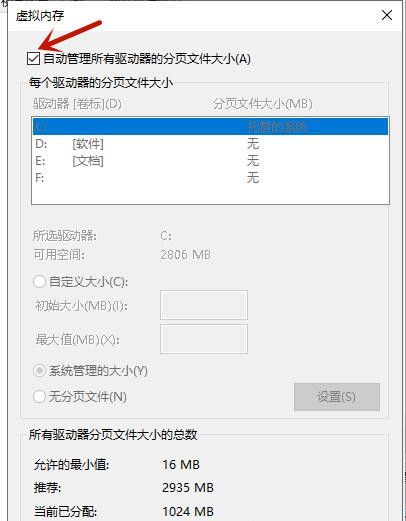
6、点击“自定义大小”,接下来就可以设置初始大小和最大值了。
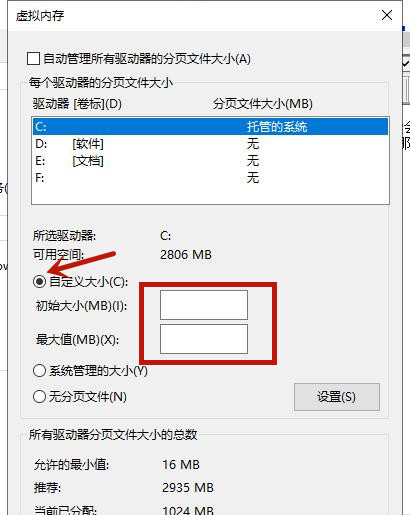
7、完成后先点击“设置”,然后点击“完成”,这时候我们就将win10虚拟内存设置完成了。
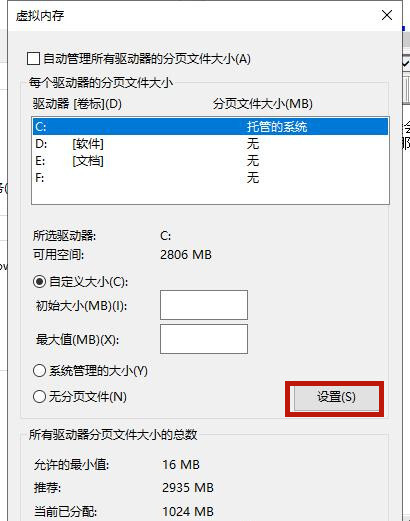
最新推荐
-
win7如何启动print spooler服务 print spooler服务在哪里打开

win7如何启动print spooler服务?Print Spooler是打印后台处理服务,如果此服务被 […]
-
win11如何启动print spooler服务 printspooler在哪里开启

win11如何启动print spooler服务?print spooler服务如果没有启动,打印机就没办 […]
-
mac怎么分区硬盘分区 mac电脑硬盘分区在哪里

mac怎么分区硬盘分区?mac苹果电脑与常用的windows系统不同,不需要用户对磁盘进行归类划分,那如果 […]
-
win11定位服务在哪里打开 win11开启位置信息服务

win11定位服务在哪里打开?在win11系统中,通过定位服务,用户可以更好的自动设置时区、提供导航、显示 […]
-
win7怎么设置禁止安装软件 win7系统禁止安装软件

win7怎么设置禁止安装软件?在电脑上进行第三方软件应用的安装使用有不安全的因素,如果用户不需要再电脑上进 […]
-
win11怎么关闭用户账户uac控制 win11一直弹出用户账户控制

win11怎么关闭用户账户uac控制?在win11系统中,很多用户在使用会经常遇到在安装应用,或修改系统设 […]
热门文章
win7如何启动print spooler服务 print spooler服务在哪里打开
2win11如何启动print spooler服务 printspooler在哪里开启
3mac怎么分区硬盘分区 mac电脑硬盘分区在哪里
4win11定位服务在哪里打开 win11开启位置信息服务
5win7怎么设置禁止安装软件 win7系统禁止安装软件
6win11怎么关闭用户账户uac控制 win11一直弹出用户账户控制
7win7系统中自带的游戏删除了怎么办 win7自带游戏没了怎么办
8win11文件夹只读模式怎么解除 文件夹只读模式解除步骤
9Win10电脑屏保广告如何取消 关闭win10锁屏界面广告
10edge开发者选项在哪里打开 edge浏览器打开开发者模式
随机推荐
专题工具排名 更多+





 闽公网安备 35052402000378号
闽公网安备 35052402000378号